如何在 WordPress 中使用查詢字符串自動填充表單字段?
已發表: 2022-12-27您想了解如何在 WordPress 中使用查詢字符串自動填充表單字段嗎? 我們會告訴你怎麼做。
自動填充表單字段可以在填寫表單時為您的客戶節省一些時間。 同時,您可以確定提交的業務來源。
執行此操作的最簡單方法是使用查詢字符串變量。 因此,在本文中,我們將解釋使用查詢字符串自動填充 WordPress 表單字段的整個過程。
首先,讓我們先簡單介紹一下查詢字符串。
目錄
什麼是查詢字符串?
我們都知道 URL 的基礎知識。 您可以單擊或在瀏覽器的地址欄中鍵入它,這會將您帶到相應的網頁。
查詢字符串是 URL 的一部分,以問號 (?) 開頭。 它有一個使用等號分配給參數的值(參數=值)。
例如,帶有查詢字符串的 URL 類似於:
www.example.com/?parameter1=value1
查詢字符串的主要目的是為參數分配特定值。 在 WordPress 表單的情況下,用戶填寫到字段中的信息在提交後作為查詢字符串傳遞。
鑑於查詢字符串的工作方式,您可以通過在 URL 中傳遞字段參數及其值來自動填充表單中的表單字段。
您可能想知道以這種方式自動填充字段的意義何在。 提前閱讀以了解原因!
使用查詢字符串自動填充表單如何使您受益?
假設您剛剛通過 Facebook 和 Twitter 等不同的社交媒體平台發起了一場活動。 讓我們假設,他們產生了大量的響應並增加了銷售額,並且一切都很順利。
但是您不想知道響應的來源嗎? 您的活動在哪個平台上更有成效?
跟踪此信息將幫助您更加專注於該特定平台上的活動。 並且,還可以改進低性能平台上的活動。
這只是查詢字符串派上用場的一種情況。
同樣,使用查詢字符串自動填充表單字段將幫助您跟踪表單的性能。
我們在下面獲得了更多好處:
- 通過查詢字符串自動填充可幫助您根據客戶單擊的鏈接對客戶類別進行分類。
- 它減少了完成表單所需的擊鍵次數。
- 此功能增加了潛在客戶轉換的可能性。
話雖如此,現在,讓我們檢查如何使用查詢字符串自動填充 WordPress 表單。
如何使用 Everest Forms 使用查詢字符串自動填充表單字段?
使用查詢字符串自動填充表單字段一點也不復雜! 特別是當你手邊有像 Everest Forms 這樣的插件時。
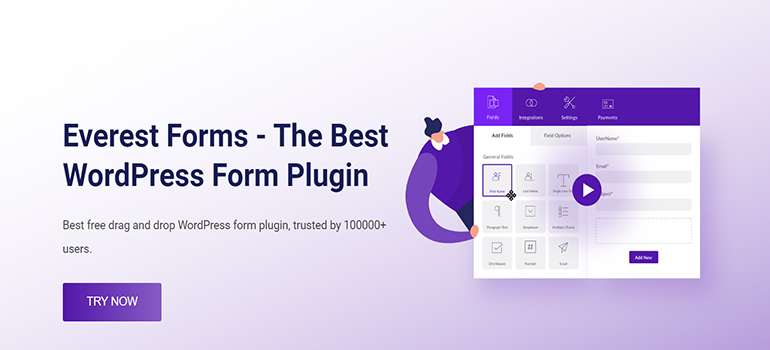
Everest forms 是市場上最好的 WordPress 表單生成器插件之一。 這個功能豐富的插件可以幫助您為您的網站創建無限的自定義表單,而無需編碼技能。
更不用說,它允許您使用查詢字符串自動填充特定的表單字段。
按照下面的簡單步驟,您將能夠立即自動填充 WordPress 表單中的表單字段!
第 1 步:創建新表單
在開始之前,確保您已經在您的 WordPress 站點上安裝並激活了 Everest Forms 和 Everest Forms Pro。
您需要此插件的高級版本才能解鎖“自動填充”功能。 因此,從其中一個定價計劃中選擇一個合適的計劃並在您的站點上設置插件。
安裝完成後,您可以創建一個新窗體。
Everest Forms 提供範圍廣泛的預建模板和大量自定義字段。 因此,您可以創建任何您需要的表格,例如聯繫表格、時事通訊註冊表、工作申請表格等。一切由您決定!
創建新表單時,您可以從頭開始或使用預先存在的模板。
如果您希望創建自己的表單,請單擊從頭開始。 對於預建模板,轉到Everest Forms >> 添加新模板並選擇您喜歡的模板。
對於本教程,我們將使用我們的簡單聯繫表單模板。 所有必填字段已存在於表單中。 但是,您可以添加更多字段並自定義它們而沒有任何限制。

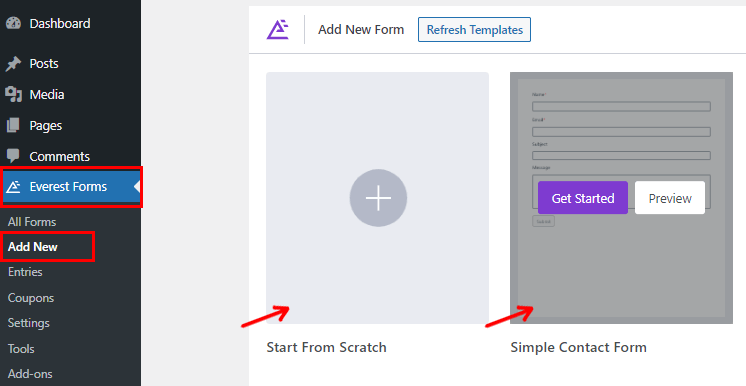
有關詳細指南,請參閱我們關於如何創建 WordPress 聯繫表單的文章。
表單構建完成後,不要忘記點擊頂部的保存按鈕。
第 2 步:添加參數以自動填充字段
現在您的表單已準備就緒,您可以將參數添加到要自動填充的字段。
為此,請選擇您希望自動填寫的字段。 這將在構建器的左側向您顯示其字段選項。
例如,我們在表單中選擇了主題字段。
向下滾動到高級選項並蒐索啟用自動填充選項。 當您找到它時,只需勾選它旁邊的複選框即可啟用自動填充功能。
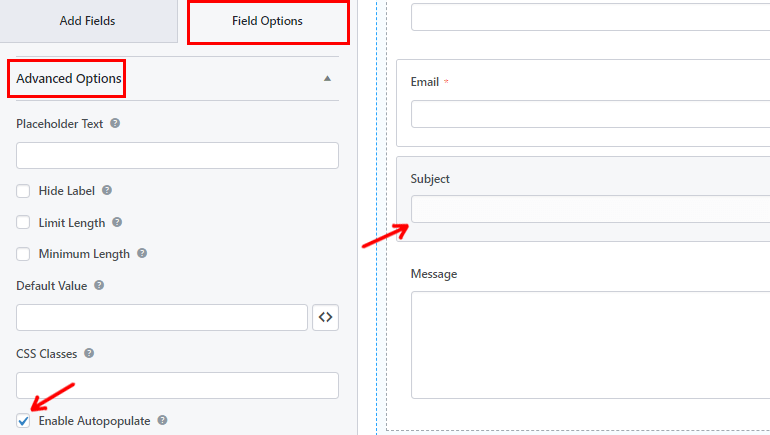
自動填充該字段後,您將能夠為其參數命名。 因此,請選擇一個正確且合乎邏輯的參數名稱並將其添加到“參數名稱”選項下。
例如,對於 Subject 字段,我們給出了一個參數名稱“subject”。
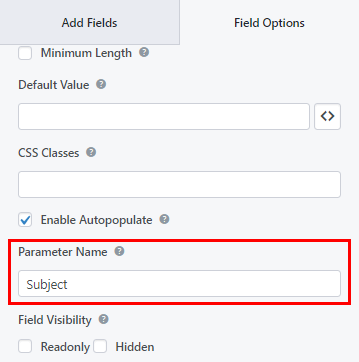
請記住在繼續之前保存所有更改。
第 3 步:將表單添加到 WordPress 網站
該過程的下一步是在您網站的頁面上發布表單。
為此,從您的儀表板轉到帖子/頁面 >> 添加新內容,然後單擊加號圖標 ( + ) 添加新塊。
接下來,搜索Everest Forms塊並將其添加到帖子/頁面。 之後,您可以從下拉列表中選擇您的表單。
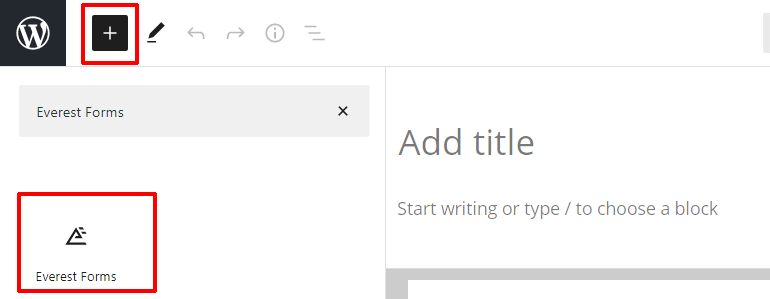
如果您想預覽表單在前面的外觀,請單擊“預覽”按鈕。 最後,您可以點擊頂部的發布按鈕。
例如,您的表單頁面鏈接可能如下所示:
www.example.com/submit-new-form/
您的用戶現在可以從該頁面查找並填寫表單。
第 4 步:使用查詢字符串創建鏈接
這是您不想錯過的最後但關鍵的一步。 那就是創建一個帶有查詢字符串的 URL/鏈接。
要創建鏈接,請在表單頁面的 URL 後面添加查詢字符串。 現在將查詢字符串附加到您的 URL 上,
- 鏈接後以問號 ( ? ) 開頭。
- 然後在表單中輸入您之前設置的參數。
- 在那之後,放一個等號( = )。 這樣做表示要分配給參數的值。
- 並為參數添加一個值。 該值將自動填充到您的表單中。
例如,讓我們使用表單的鏈接;
www.example.com/submit-new-form/
在同一個鏈接上,我們添加了查詢字符串;
www.example.com/submit-new-form/?subject=AboutPricingDetails。
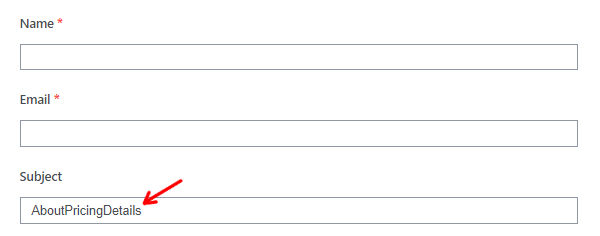
這裡的“subject”是我們之前設置的參數名。 而且,(=) 等於符號之外的所有內容都是我們想要在表單中自動填充的內容,即值。
此外,要在值文本之間添加空格,您只需添加“%20”即可。
www.example.com/submit-new-form/?subject=About%20Pricing%20Details
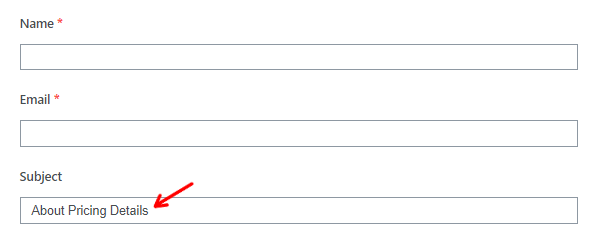
現在您已經成功創建了帶有查詢字符串的鏈接。 您可以將其附加到您想要的任何頁面。 或者通過電子郵件或社交媒體等不同渠道與您的觀眾分享。
因此,每當您的用戶單擊帶有查詢字符串的表單頁面鏈接時,“主題”字段將自動填充“關於定價詳細信息”文本。
就是這樣! 您可以執行相同的步驟以使用適當的值自動填充您想要的任何表單字段。
總結起來!
我們關於如何在 WordPress 中使用查詢字符串自動填充表單字段的文章到此結束。 很簡單,對吧?
使用 Everest Forms,您可以輕鬆地為任何表單字段啟用自動填充功能。 它允許您使用查詢字符串為用戶自動填寫表單數據。
如果您還有任何疑問或疑問,請在下方發表評論。 我們很樂意回答您的問題。
您可以使用這個強大的插件做更多事情,例如在 WordPress 中接受 iDEAL 付款、將文件從 WordPress 表單上傳到 Dropbox 等等。 如果您有興趣,可以在我們的博客上閱讀更多關於 Everest Forms 的相關內容。
如需簡單的視頻教程,請訂閱我們的 YouTube 頻道。 如果您喜歡我們的內容,請在您的社交媒體上分享。 您也可以通過 Twitter 和 Facebook 聯繫我們。
